在当今社交网络盛行的时代,抖音作为一款备受欢迎的短视频平台,其独特的音乐和声音成为了用户们喜爱的一大特色,如何将抖音上的音乐制作成铃声并设置为苹果手机的铃声呢?这对于喜欢抖音的用户来说,无疑是一项非常实用的技巧。接下来我们将探讨一下抖音音乐如何制作成铃声,并且如何在苹果手机上设置成自己喜欢的铃声。
抖音视频声音如何设置成苹果手机铃声
操作方法:
1.前提准备
1.iPhone系统为iOS11系统。
2.app store中升级“库乐队”这款软件为最新版本。
3.准备要更换的铃声。这里说个小技巧,通过别人的安卓手机下载好铃声。微信发送给你,点击播放后再点右上角有个三点的符号,选择“用其他应用打开”,再选择“存储到“文件””,把铃声保存到“iCloud云盘”。
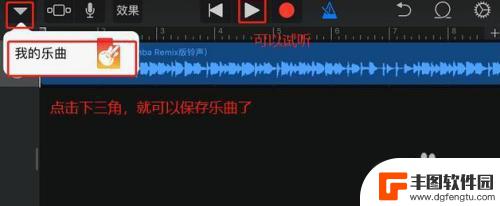
2.开始更换
1.打开“库乐队”,在“位置”中选择“iCloud云盘”。可能刚开始,我们界面不一样,但是没关系,强退软件进来就好了。
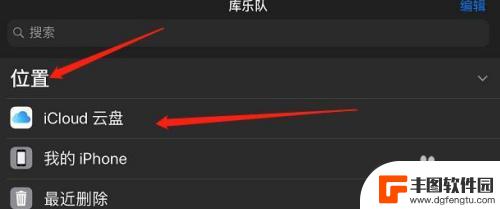
3..直接在“iCloud云盘”里面“创建文稿”。选择“录音机”这种乐器,进入如图的画面,然后安装图片中的步骤进行。
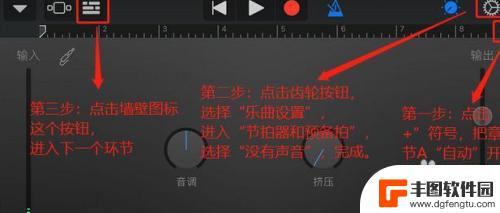
4.在上一步骤完成后,进入这样的界面。点击图标,浏览选择铃声。
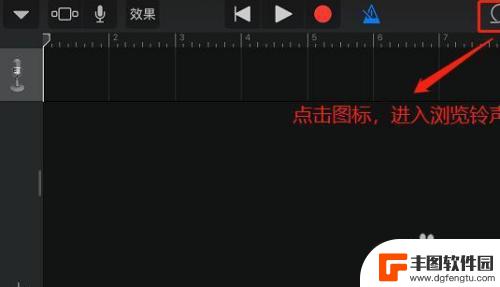
5.选择iCloud云盘的铃声,因为我们之前把铃声放到里面了。
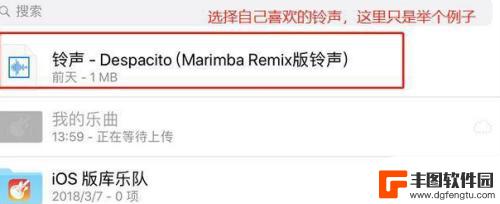
6.接着“音频文件”不再是空白的,有我们要的铃声了。最重要的一步,手指按住这首铃声不要放手,往左上角拖动。
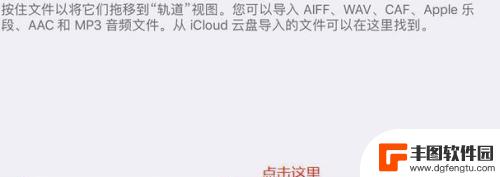
7.拖动到这里,就可以试听了。点击下三角,“我的乐曲”就自己保存了。然后直接设置即可。
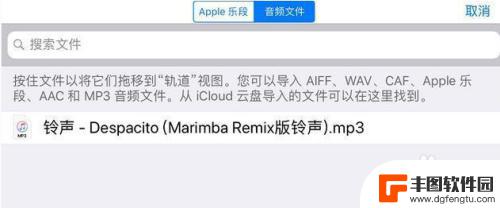
以上就是抖音音乐怎么做铃声苹果手机的全部内容,如果你遇到这个问题,可以尝试按照以上方法解决,希望对大家有所帮助。
相关教程
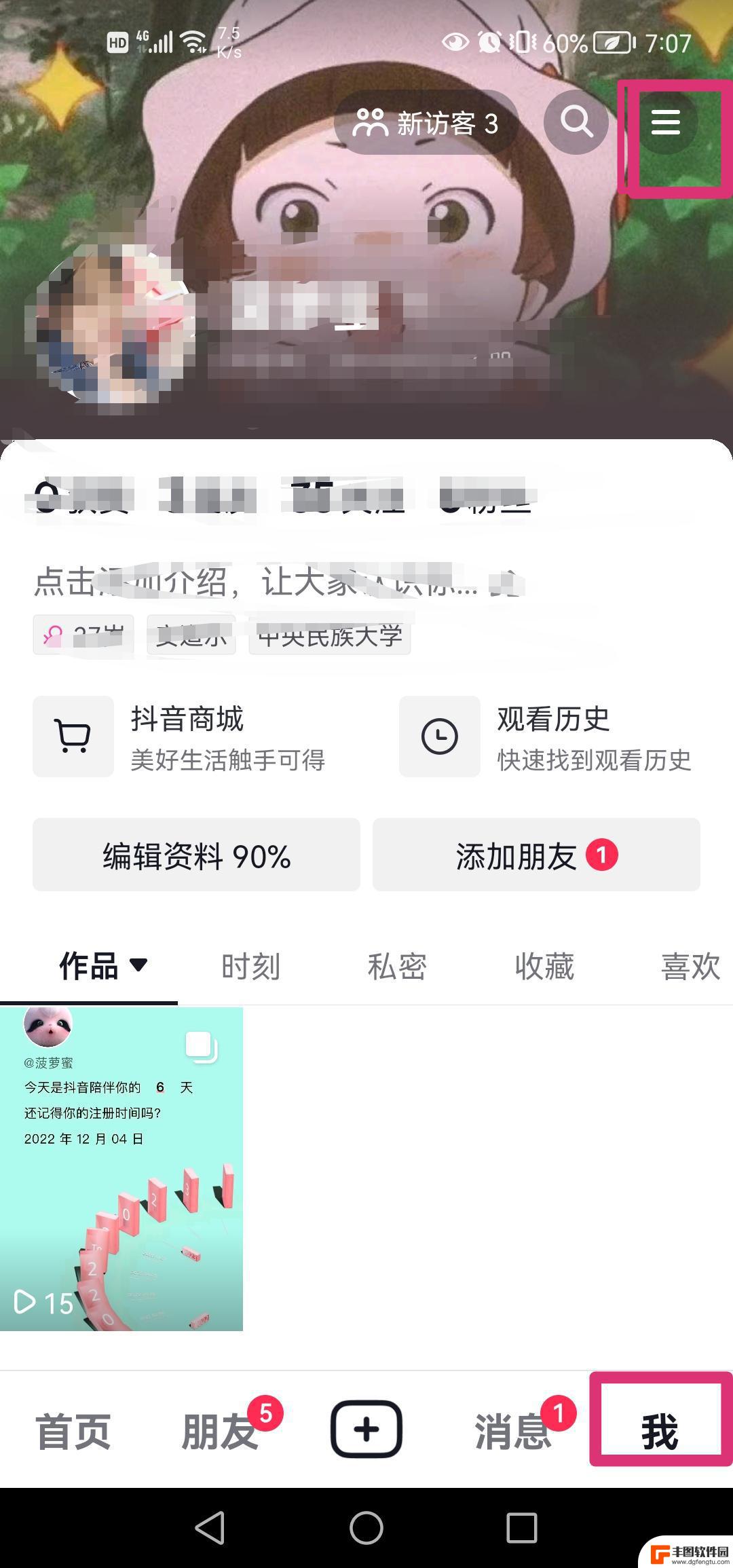
抖音视频音乐怎么设置铃声(抖音视频音乐怎么设置铃声苹果手机)
大家好,今天来为大家解答关于抖音视频音乐怎么设置铃声这个问题的内容,还有对于抖音视频音乐怎么设置铃声苹果手机也是一样,很多人还不知道,今天就让我来为大家分享这个问题,现在让我们一起...
2023-10-03 09:35:23
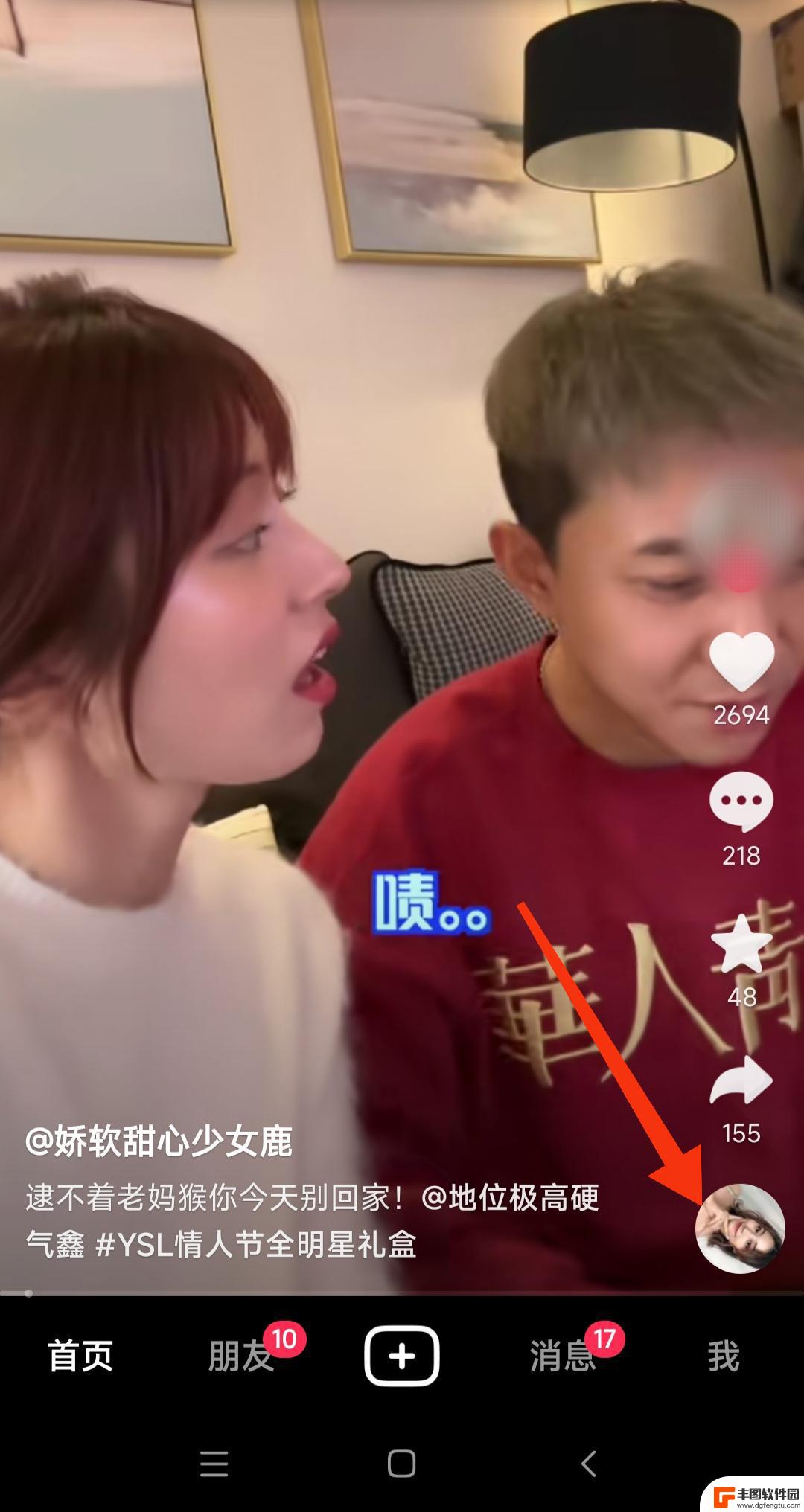
抖音上收藏的音乐怎么设置成铃声(怎么从抖音提取音乐做铃声)
大家好,关于抖音上收藏的音乐怎么设置成铃声很多朋友都还不太明白,那么今天我就来为大家分享一下关于怎么从抖音提取音乐做铃声的相关内容,文章篇幅可能较长,还望大家耐心阅读,希望本篇文章...
2023-09-23 15:32:48

抖音设置默认铃声(抖音设置默认铃声怎么设置)
很多朋友问到关于抖音设置默认铃声的相关问题,小编就来为大家做个详细解答,供大家参考,希望对大家有所帮助!1抖音音乐怎么设置手机铃声?1.首先打开抖音,然后找到喜欢的歌。2.长按页面...
2023-09-21 12:30:05
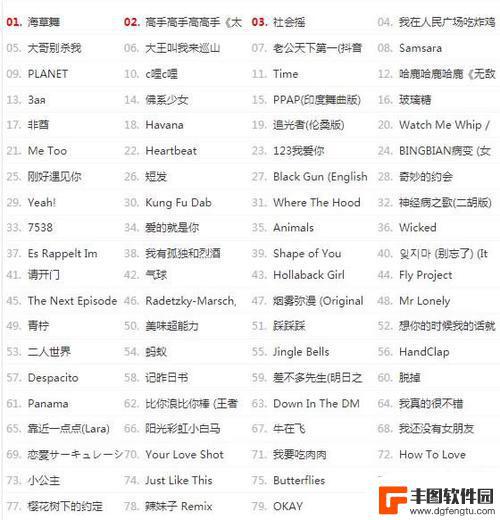
抖音最新热门音乐电音铃声(抖音最新热门音乐电音铃声下载)
本篇文章给大家谈谈抖音最新热门音乐电音铃声,以及抖音最新热门音乐电音铃声下载的知识点,希望对各位有所帮助,不要忘了收藏本站喔。1马斯克跳舞专属bgm如何设置铃声?要将马斯克跳舞的专...
2023-08-17 15:52:40

小米抖音背景音乐(小米抖音背景音乐怎么设置)
大家好,关于小米抖音背景音乐很多朋友都还不太明白,今天小编就来为大家分享关于小米抖音背景音乐怎么设置的内容,希望对各位有所帮助!1小米手机怎么设置抖音铃声?先把抖音上面的铃声下载下...
2023-08-26 18:18:07
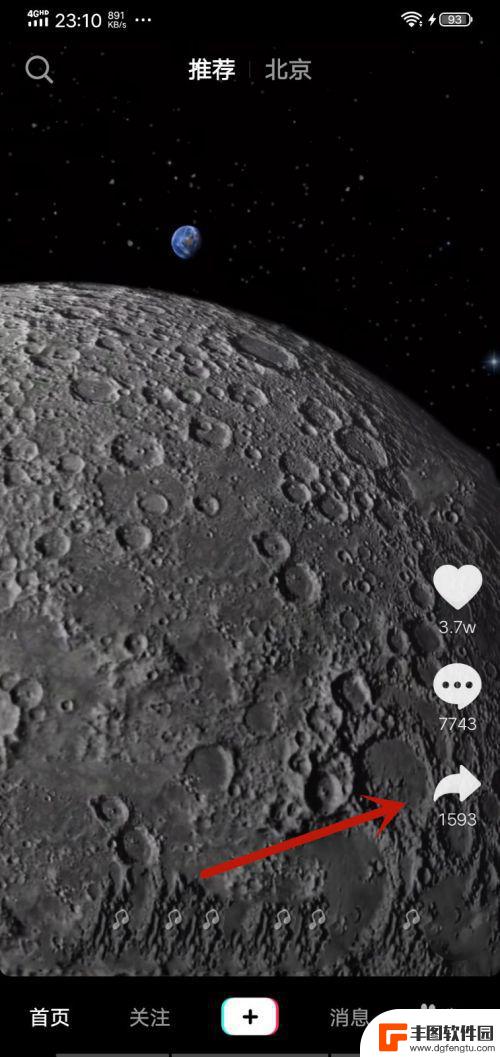
抖音如何改变手机设置铃声 抖音歌曲如何做通知铃声
抖音作为一款备受年轻人喜爱的社交APP,不仅为用户提供了丰富的短视频内容,还在用户的日常生活中扮演着重要角色,其中抖音的歌曲资源丰富多样,让人们在欣赏短视频的同时也能发现许多优...
2024-07-15 12:23:40

苹果手机流量设置在哪里设置 苹果手机流量使用限制在哪调整
苹果手机作为目前市场上最受欢迎的智能手机品牌之一,其流量设置和使用限制也备受用户关注,在苹果手机上,我们可以通过设置中的蜂窝移动网络选项来调整流量使用限制,以便控制流量的使用情...
2025-02-18 17:30:20

手机如何扫描纸质表格文件 手机扫描纸质文件转电子版
现在随着科技的不断发展,手机不仅仅是通信工具,还是我们生活中必不可少的工具之一,而其中最方便的功能之一便是可以利用手机扫描纸质文件,将其转化为电子版。这种技术不仅可以方便我们的...
2025-02-18 16:27:09
小编精选
手机怎么把动态图片设置成壁纸 安卓手机动态壁纸设置方法
2025-02-18 15:25:32苹果手机老是横屏怎么办 苹果手机自动横屏怎么关闭
2025-02-18 13:19:17苹果12手机5g怎么变成4g了 怎么在苹果手机上将5G信号改为4G网络
2025-02-17 16:40:17手机上怎么设置打字提示音 iPhone苹果手机打字时怎么调节按键声音大小
2025-02-17 14:36:48vivo手机怎么微信开美颜 vivo手机微信视频美颜功能怎么开启
2025-02-17 12:30:17手机屏幕怎么变小 华为 华为手机小屏模式怎么设置
2025-02-17 11:37:32小米手机如何设置后盖打开 小米手机后盖打开方法
2025-02-17 08:21:08苹果手机默认输入法怎么设置 苹果手机默认输入法怎么调整
2025-02-16 17:41:50手机的副屏如何才能关闭 如何关闭分屏模式
2025-02-16 15:42:34手机输入法怎么突然变了 手机输入法英文变中文
2025-02-16 14:21:56热门应用